7 načina za rješavanje problema s upravljačkim programom ili hardverom Intel Wi-Fi 6 AX201 adaptera
Miscelanea / / November 07, 2023
Intel Wi-Fi 6 AX201 160MHz adapter bežični je upravljački adapter koji u posljednje vrijeme smeta mnogim korisnicima. Ako se vaš uređaj oslanja na ovaj Wi-Fi adapter za internetsku vezu, nećete se moći spojiti na Wi-Fi ako adapter ima problema. U ovom članku želimo vam pomoći s istim i riješiti sve probleme koji se odnose na Intel Wi-Fi 6 AX201 adapter.

Čak i ako korisnici uspiju riješiti problem, ova dosadna greška često se vraća nekoliko dana kasnije. Ono što je još frustrirajuće je kada se ovaj problem pojavi kada strujite video sadržaj ili učitavate datoteke na svoj račun za pohranu.
Mi ćemo vam pružiti sve načine na koje možete riješiti problem. Ali zašto se to uopće događa? Hajde da vidimo!
Također pročitajte: Kako popraviti nemogućnost povezivanja na 5GHz Wi-Fi na Windows 11
Zašto Intel Wi-Fi 6 adapter ne radi
Vaše računalo može prikazati sljedeće poruke o pogrešci ako adapter ne radi.
- Intel (r) Wi-Fi 6 AX201 160MHz adapter ima problema povezanih s upravljačkim programom ili hardverom.
- Intel Wi-Fi 6 adapter ima problema
Evo nekih od mogućih razloga za gore navedeno:
- Zastarjeli upravljački program: Zastarjeli ili nekompatibilni upravljački program za Intel Wi-Fi 6 adapter može dovesti do problema.
- Hardverski problemi: Fizički problemi s adapterom, kao što su labavi spojevi ili neispravna kartica, mogu uzrokovati nekoliko problema.
- Konflikti softvera: Drugi softver, greške ili upravljački programi mogu biti u sukobu s Intel Wi-Fi 6 upravljačkim programom, uzrokujući njegov kvar.
- Postavke upravljanja napajanjem: Postavke uštede energije mogu isključiti Wi-Fi adapter radi uštede energije, uzrokujući probleme s povezivanjem.
- Problemi s mrežom: Problemi sa samom Wi-Fi mrežom, poput kvara usmjerivača ili pristupne točke, mogu uzrokovati probleme s Intel Wi-Fi 6 adapterom.
Detaljno ćemo objasniti sve gore navedene razloge i pomoći vam da riješite problem u tren oka. Započnimo.
Kako popraviti da Intel Wi-Fi 6 AX201 ne radi
Evo sedam učinkovitih načina za rješavanje problema s Intel W-Fi 6 AX201 adapterom. Počnimo s ponovnim pokretanjem računala.
1. Ponovno pokrenite računalo
Ako postoji greška koja se izvodi kao pozadinski proces koji utječe na Wi-Fi adapter, ponovno pokretanje računala pomoći će. Nakon što isključite svoje računalo, svi procesi - uključujući bugove, su zatvoreni i malo je vjerojatno da će se bugovi ponovno pojaviti nakon što ponovno pokrenete svoje računalo.

2. Ažurirajte ili ponovno instalirajte upravljački program
Softverski upravljački programi za Intel Wi-Fi 6 AX201 na vašem računalu sa sustavom Windows možda su zastarjeli i treba ih ažurirati. Ažuriranje može popraviti pogreške i probleme s kojima se suočavate s Intel Wi-Fi 6 AX201 adapterom. Osim toga, ako je upravljački program instaliran putem oštećenog paketa, to može uzrokovati probleme s adapterom.
Stoga će ažuriranje ili ponovno instaliranje ovih upravljačkih programa pomoći, a evo kako to možete učiniti.
Korak 1: Otvorite Upravitelj uređaja iz izbornika Start.

Korak 2: Kliknite za proširenje mrežnih uređaja.
Korak 3: Desnom tipkom miša kliknite Intel Wi-Fi 6 AX201 i kliknite na ažuriranje upravljačkog programa.
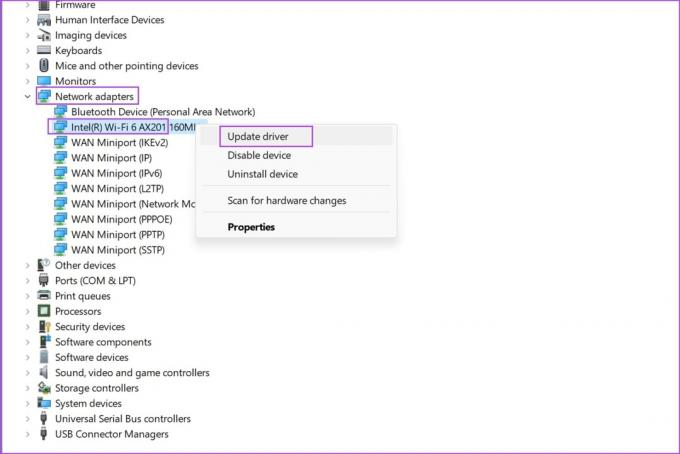
Korak 4: Odaberite želite li lokalno pregledavati datoteku ažuriranja ili pustiti Windows da je traži na internetu.

Ako želite ponovno instalirati upravljački program, kliknite na Uninstall Device, potvrdite svoju radnju i ponovno pokrenite računalo za automatsku instalaciju upravljačkog programa.

Alternativno, možete koristiti Intel Driver & Support Assistant za automatsko ažuriranje vašeg sustava. Ovaj alat ažurira vaš Intelov hardver. Možeš preuzmite i instalirajte službenu verziju tvrtke Intel.
3. Onemogući i omogući uređaj
Onemogućivanjem i ponovnim uključivanjem uređaja može se uspostaviti svježa veza, čime se eventualno mogu riješiti bugovi koji uzrokuju probleme. Evo kako to možete učiniti.
Korak 1: Otvorite Upravitelj uređaja iz izbornika Start.

Korak 2: Kliknite za proširenje mrežnih uređaja.
Korak 3: Desnom tipkom miša kliknite Intel Wi-Fi 6 AX201 i kliknite na onemogući uređaj.
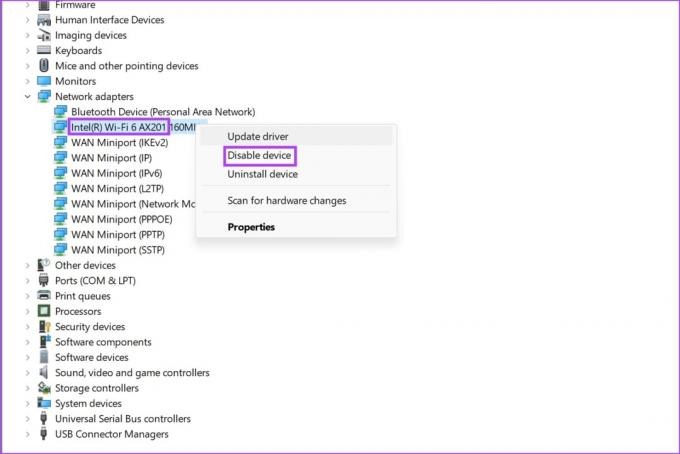
Korak 4: Pričekajte nekoliko sekundi. Desnom tipkom miša kliknite uređaj i ponovno ga omogućite.
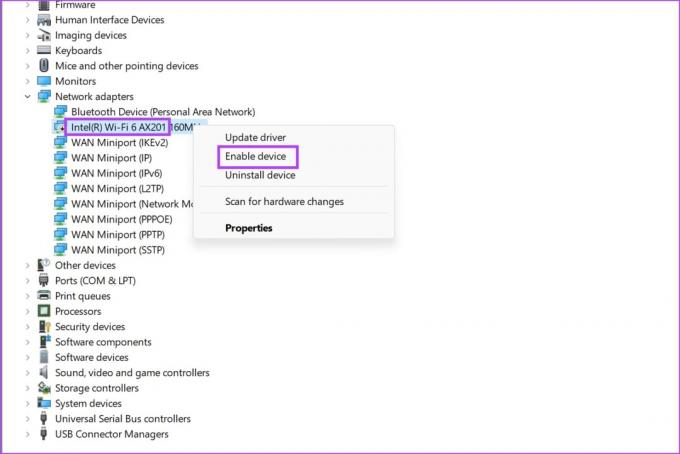
4. Pokrenite SFC skeniranje
A Skeniranje alatom za provjeru sistemskih datoteka (SFC). može pomoći u rješavanju problema s Intel Wi-Fi 6 adapterom provjerom i popravkom oštećenih ili nedostajućih sistemskih datoteka. Evo kako to možete učiniti.
Korak 1: Otvorite 'Command Prompt' iz početnog izbornika. Kliknite desnom tipkom miša i odaberite "Pokreni kao administrator".
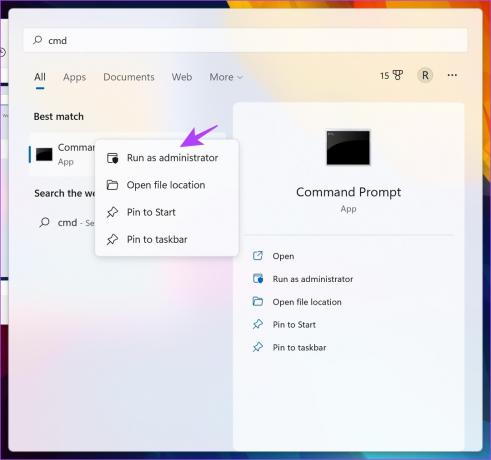
Korak 2: Upišite sljedeću naredbu:
SFC /scannow
Kako skeniranje sustava započne, možete vidjeti njegov napredak. Kada skeniranje sustava završi, vidjet ćete je li uspješno ili ne.

5. Promjena bežičnog načina rada i postavki upravljanja napajanjem
Ovaj problem može imati veze s uređajem koji koristi dvopojasni signal. Promjena bežičnih postavki može to popraviti. Slijedite upute u nastavku i provjerite rezultate.
Korak 1: Otvorite Upravitelj uređaja iz izbornika Start.

Korak 2: Kliknite za proširenje mrežnih uređaja.
Korak 3: Zatim desnom tipkom miša kliknite bežičnu karticu i odaberite Svojstva.
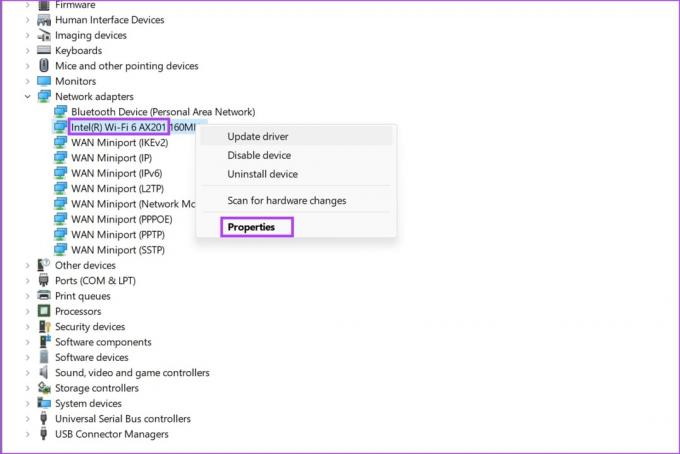
Korak 3: Odaberite karticu Napredno i promijenite postavke bežičnog načina rada s 802.11a/b/g na 1. 5 Ghz 802.11a. Provjerite ostaje li problem.
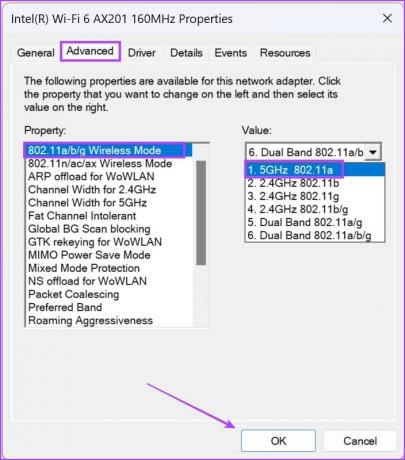
Također možete ukloniti postavke uštede energije za Wi-Fi adapter samo u sustavu Windows 10. Kliknite na karticu Power Management u izborniku svojstava. Zatim onemogućite opciju koja sustavu Windows 10 omogućuje isključivanje bežičnog adaptera radi uštede energije.
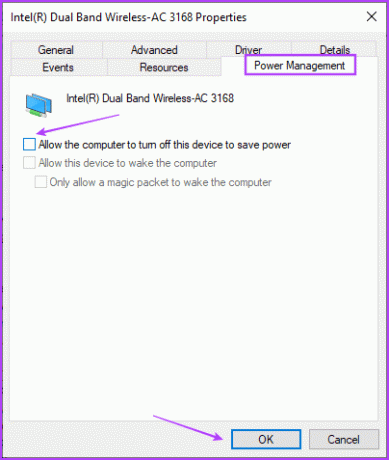
6. Resetiraj mrežne postavke
Ponovno postavljanje mrežnih postavki može pomoći u rješavanju problema s Intel Wi-Fi 6 adapterom vraćanjem mrežnih konfiguracija u njihovo zadano stanje. Evo kako to možete učiniti.
Korak 1: Otvorite aplikaciju Postavke i odaberite "Mreža i internet".
Korak 2: Kliknite na "Napredne mrežne postavke".

Korak 3: Odaberite Reset mreže.

Korak 4: Pritisnite Poništi sada.
Korak 5: Odaberite Da za potvrdu.
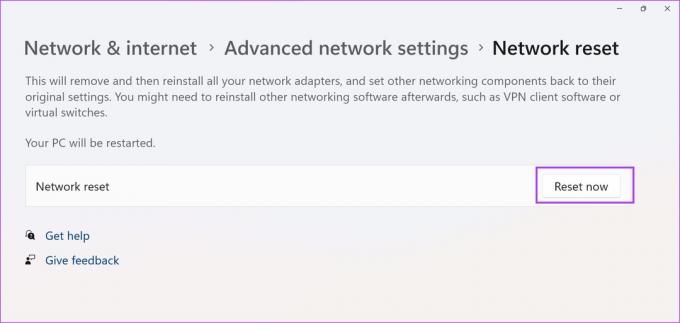
Ako nijedna od gore navedenih metoda ne uspije, preporučujemo da se obratite službi podrške proizvođača vašeg uređaja. Oni će vas moći uputiti i riješiti problem što je prije moguće.
To je sve što trebate znati o popravljanju neispravnog Intel Wi-Fi 6 AX201 adaptera.
Često postavljana pitanja o Intel Wi-Fi 6 AX201 adapteru
Da, Intel Wi-Fi 6 AX201 adapter dizajniran je za rukovanje s više uređaja istovremeno, pružajući učinkovitiju i osjetljiviju mrežu.
Da, Intel Wi-Fi 6 AX201 adapter podržava najnovije Wi-Fi sigurnosne protokole, uključujući WPA3, za poboljšanje sigurnosti bežične mreže.
Ovisi o dizajnu i kompatibilnosti vašeg prijenosnog računala. Neka prijenosna računala dopuštaju nadogradnju Wi-Fi kartice, dok druga imaju zalemljene komponente.
Na maksimalnu brzinu utječu vaša mreža i usmjerivač, ali Wi-Fi 6 teoretski može pružiti brzine do 9,6 Gbps.
Surfajte internetom bez problema
Nadamo se da vam je ovaj vodič pomogao riješiti ovaj problem. Kao što je ranije spomenuto, ako ne možete riješiti problem, najbolja opcija je odnijeti svoje računalo korisničkoj podršci vašeg proizvođača kako biste se riješili svih problema.
Zadnje ažuriranje 4. studenog 2023
Gornji članak može sadržavati pridružene veze koje pomažu u podršci Guiding Tech. Međutim, to ne utječe na naš urednički integritet. Sadržaj ostaje nepristran i autentičan.



